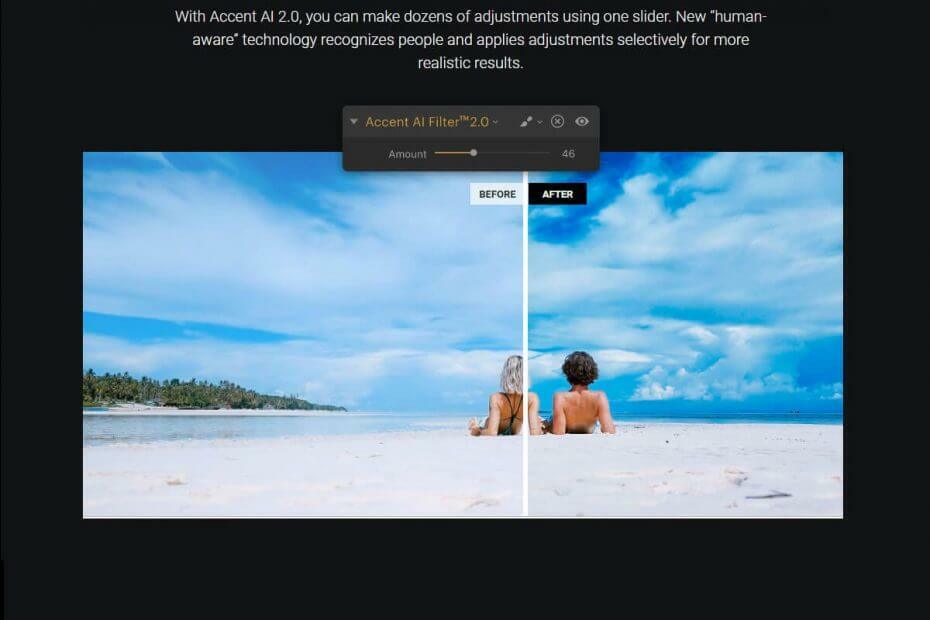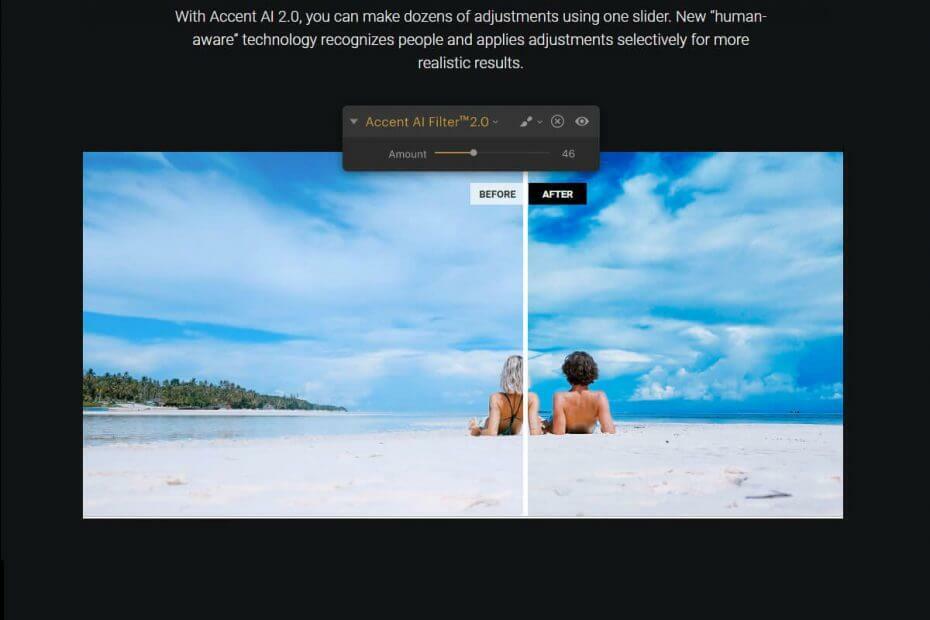
Questo software manterrà i tuoi driver attivi e funzionanti, proteggendoti così da errori comuni del computer e guasti hardware. Controlla tutti i tuoi driver ora in 3 semplici passaggi:
- Scarica DriverFix (file di download verificato).
- Clic Inizia scansione per trovare tutti i driver problematici.
- Clic Aggiorna driver per ottenere nuove versioni ed evitare malfunzionamenti del sistema.
- DriverFix è stato scaricato da 0 lettori questo mese.
Adobe Photoshop è stata la soluzione ideale quando si tratta di fotoritocco ma nonostante sia lo strumento di fotoritocco più ricercato, soffre di uno dei principali inconvenienti.
Sì, è la complessità, bisogna passare ore e giorni per padroneggiare lo strumento Photoshop. Questo è qualcosa che non tutti preferiscono fare o avere il tempo di farlo.
È proprio questo vuoto che strumenti fotografici come Luminar (precedentemente noto come Macphun Luminar) prova a riempire con il loro editor di foto professionale facile da usare.
Luminar è ora disponibile per Windows e abbiamo deciso di provare l'ultima versione.
Cosa rende Luminar 3 uno dei migliori editor di foto per PC?
Il Luminar ha offerto la maggior parte dei strumenti di modifica RAW avanzati agli utenti attraverso i livelli di abilità.
Nel frattempo, l'interfaccia utente è stata progettata in modo tale che i nuovi utenti non si sentano intimiditi dallo stesso.
Personalmente amo la pletora di opzioni di modifica di base il Luminare ha da offrire poiché sono un principiante in tutti i sensi quando si tratta di fotoritocco.
Apparentemente Luminar offre 300 diversi strumenti per modificare le tue foto e questo include più di 50 preset con un clic, 40 filtri di fotoritocco e editing non distruttivo.
Cominciando
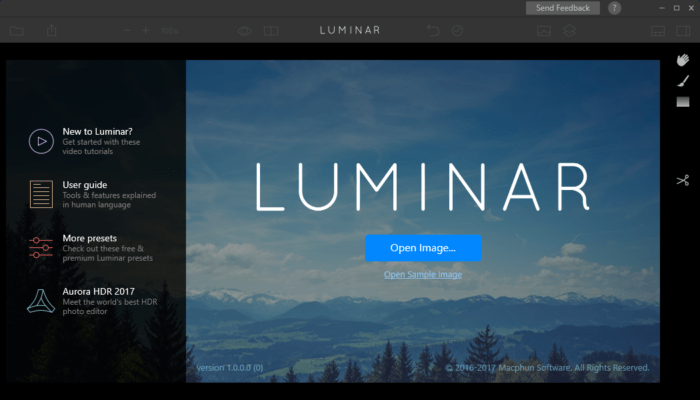
Una volta acceso il Luminar, si apre una nuova finestra con due opzioni, Carica immagine o Elaborazione in lotti. L'elaborazione in batch è particolarmente utile quando si desidera applicare lo stesso set di modifiche a più foto. La modifica dell'immagine è utile per la modifica personalizzata di una singola immagine.
Nel caso dell'elaborazione batch (la funzione non è ancora disponibile nella versione beta), gli utenti dovrebbero essere in grado di trascinare e rilasciare più immagini e applicare le impostazioni comuni.
In futuro, Luminar ti consentirà anche di utilizzare la funzione di elaborazione batch accedendo all'opzione Elaborazione batch dal menu File nell'applicazione.
Prova questi software di fotomontaggio per abbellire le tue foto digitali con
La schermata di modifica
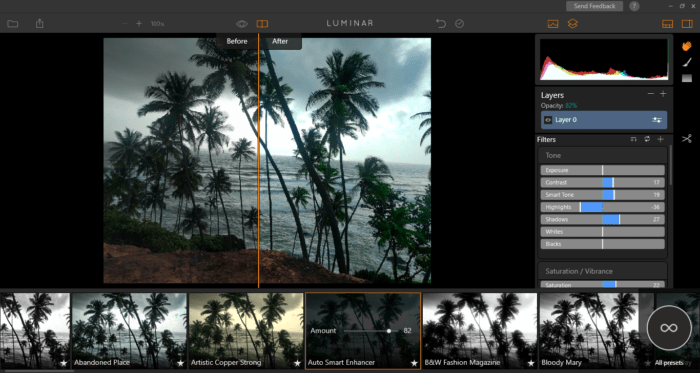
Bene, questo è il menu su cui la maggior parte di noi trascorrerà del tempo. La schermata di modifica viene fornita con una fusione di opzioni, alcune delle quali sono elementari mentre altre sono di natura piuttosto avanzata.
Il pannello dei preset in basso mostra i preset che possono essere applicati alle tue immagini. Inoltre, i preset sono separati in base a Outdoors, Portrait, Street, Dramatic, basic e Travel.
Per fortuna si può anche andare alla selezione dei pacchetti preimpostati sul sito Web di Macphun e scaricare lo stesso.

Il riquadro di destra è dominato dalla sezione Livelli. Inutile dire che questo riquadro mostra i vari livelli applicati all'immagine corrente in modo molto simile ad Adobe Photoshop. È possibile regolare l'opacità e utilizzare anche lo strumento Trasforma.
Tutti i 40 preset di cui abbiamo parlato in precedenza possono essere personalizzati regolando i cursori e ciascuno dei preset personalizzati può anche essere salvato separatamente.
Barre degli strumenti
Gli strumenti sono spesso la quintessenza quando si tratta di software di fotoritocco e Luminar è riuscita a includerne la maggior parte. Trasforma, Clona, Maschera radiale, Maschera sfumatura, Pennello mascheratura, Sposta, Timbro e Ritaglia.
Luminar ha anche un'opzione di condivisione piuttosto ordinata in cui è possibile condividere su siti di social media, tra cui Facebook, Twitter, Flickr, Messaggi e anche Mail.
Potere dell'IA
Luminar si affida ad Accent AI 2.0, una nuova tecnologia a misura d'uomo che riconosce automaticamente le persone e i diversi tipi di ambiente. Lo strumento utilizza quindi queste informazioni per regolare le immagini in modo realistico.
Look luminosi
Ci sono oltre 70 look Luminar tra cui scegliere. Tutte queste impostazioni fotografiche sono state realizzate a mano da fotografi professionisti. Usali per portare la tua visione artistica al livello successivo.
Avvolgendolo
Luminar per Windows è davvero un formidabile strumento di fotoritocco che richiede abilità di modifica di base. Ho giocherellato con il Luminar negli ultimi giorni e sono rimasto colpito dalle sue prestazioni. L'interfaccia è ben progettata e la semplicità è alla base.
Consiglierei Luminar ai principianti a cui non piace sporcarsi le mani con uno strumento di fotoritocco avanzato.
Detto questo, a Luminar mancano ancora alcuni degli strumenti di Photoshop come l'editor di testo e le opzioni avanzate di layout di stampa. Dal momento che è solo la beta, sono abbastanza sicuro che Macphun aggiungerà più funzionalità man mano che andiamo avanti.
STORIE CORRELATE CHE DEVI SCOPRIRE:
- Il miglior software per album fotografici da utilizzare su Windows 10
- 6 dei migliori software di collage di foto per utenti di PC Windows
- 6 migliori vecchi software di restauro di foto da usare